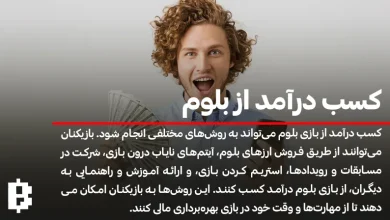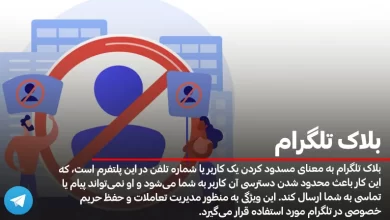چگونه مخاطبین تلگرام را حذف کنیم؟
وقتی در اکانت تلگرام خود میگردید ممکن است به تعدادی مخاطب ناشناس برخورد کنید؛ یا گاهی حتی نوتیفیکیشنهایی دریافت کنید درباره پیوستن یکی از مخاطبین شما به تلگرام، که شما آن کانتکت را نمیشناسید. حتما در چنین موقعیتی سریع تلاش میکنید تا آن مخاطب را دیلیت کنید. اما چجوری؟ در این راهنما به راههای حذف مخاطبین تلگرام در گوشی یا سیستم به صورت تکی یا گروهی میپردازیم.
دیلیت کانتکت های تلگرام (آموزش ویدیویی)
حذف مخاطبین تلگرام یکی از نیازهای کاربران این اپلیکیشن ارتباطی است. هنگام پیمایش در لیست مخاطبین خود در تلگرام، ممکن است چند مخاطب ناشناس پیدا کنید. در چنین مواردی، شما میخواهید بلافاصله مخاطب را حذف کنید، اما نمیدانید چگونه! این راهنما شما را در مورد حذف کانتکت های تلگرام در پلتفرم های مختلف راهنمایی میکند.
نحوه حذف مخاطبین تلگرام
در هر پلتفرمی میتوانید یک مخاطب را از حساب تلگرام خود حذف کنید. همچنین، وقتی مخاطبی را در تلگرام دیلیت میکنید، همچنان آن مخاطب را در گوشی خود خواهید داشت اما از حساب تلگرامتان حذف شده است. با این حال، اگر میخواهید یک مخاطب را برای همیشه حذف کنید، باید مخاطبین را از دستگاه iPhone، Android، Windows یا Mac خود حذف کنید.
ما در مقالهای دیگر به آموزش تلگرام و تمامی قابلیتهای آن پرداختیم. پیشنهاد میکنم به آن سری بزنید.
حذف کانتکت های تلگرام برای کاربران اندروید
فرآیند حذف مخاطبین در تلگرام در اندروید بسیار ساده است. اگر کاربر اندروید هستید و میخواهید بدانید چگونه مخاطبین تلگرام را حذف کنید، باید مراحل زیر را انجام دهید:
- اکانت تلگرام خود باز کنید.
- روی منوی سهخطی در گوشه بالا سمت چپ صفحه بزنید. سپس گزینه مخاطبین یا Contacts را انتخاب نمایید.
- اکنون لیستی از مخاطبین شما نمایش داده میشود. روی مخاطبی که میخواهید حذف کنید بزنید.
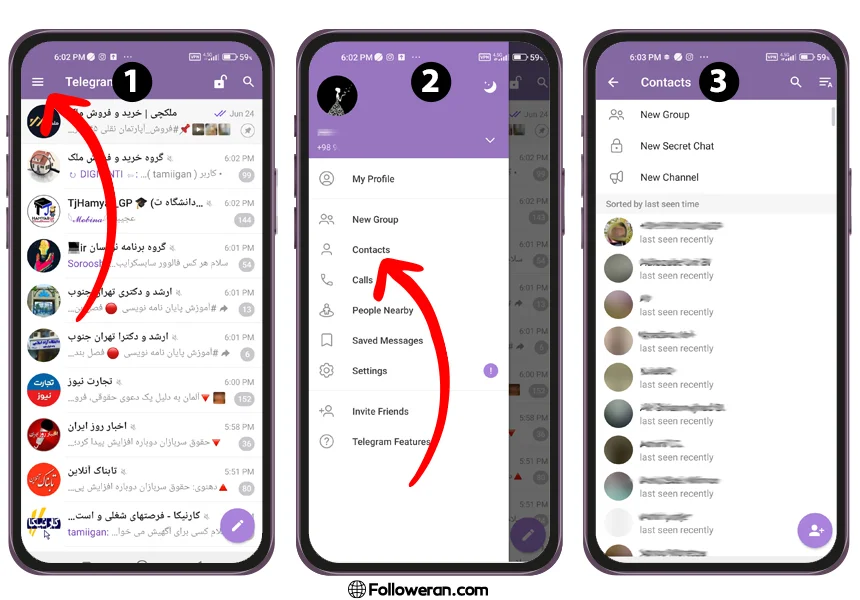
- در صفحه چت فرد، روی نوار بالا بزنید تا به پروفایل او بروید.
- حالا روی منوی سهنقطه در گوشه سمت راست بالای صفحه کلیک کنید. سپس گزینه Delete contact را فشار دهید.
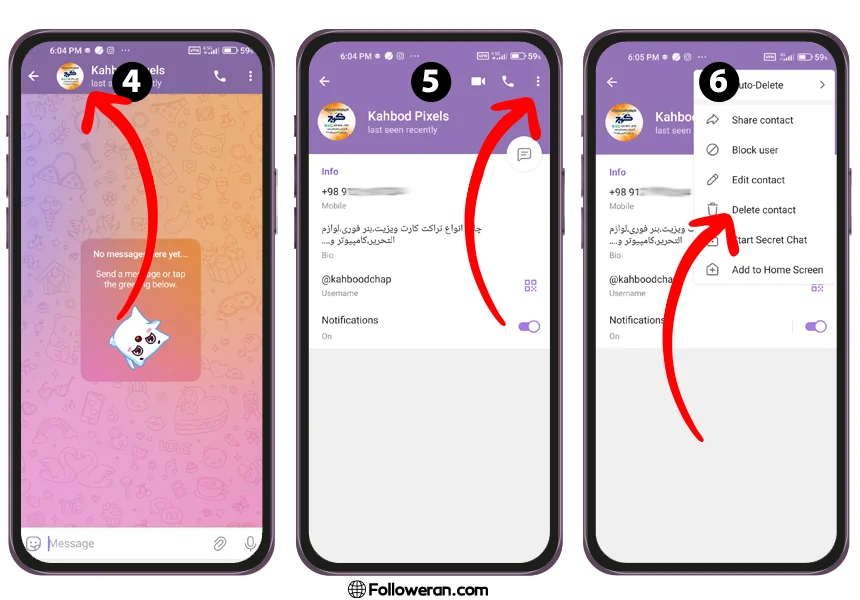
- یک پنجره ظاهر میشود که از شما میپرسد آیا مطمئن هستید که میخواهید مخاطب را دیلیت کنید. با زدن روی Delete، حذف کانتکت را تایید نمایید.
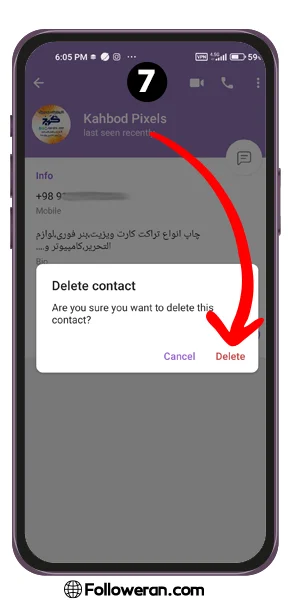
حذف مخاطبین تلگرام در ایفون
حذف مخاطبین تلگرام در پلتفرم های iOS، iPadOS و macOS اپل مشابه است اما با اندروید متفاوت است. هر کاربر آیفون باید مراحل زیر را برای حذف مخاطب از تلگرام به روشی آسان دنبال نماید:
- تلگرام خود را باز کنید و از نوار منوی پایین، تب Contacts را برگزینید.
- حالا یا مخاطب خاصی را جستجو نمایید یا مخاطب مدنظرتان را از لیست انتخاب کنید. روی مخاطبی که میخواهید حذف کنید بزنید.
- صفحه چت فرد باز میشود. روی آواتار مخاطب در گوشه بالا سمت راست بزنید تا به پروفایل او بروید.
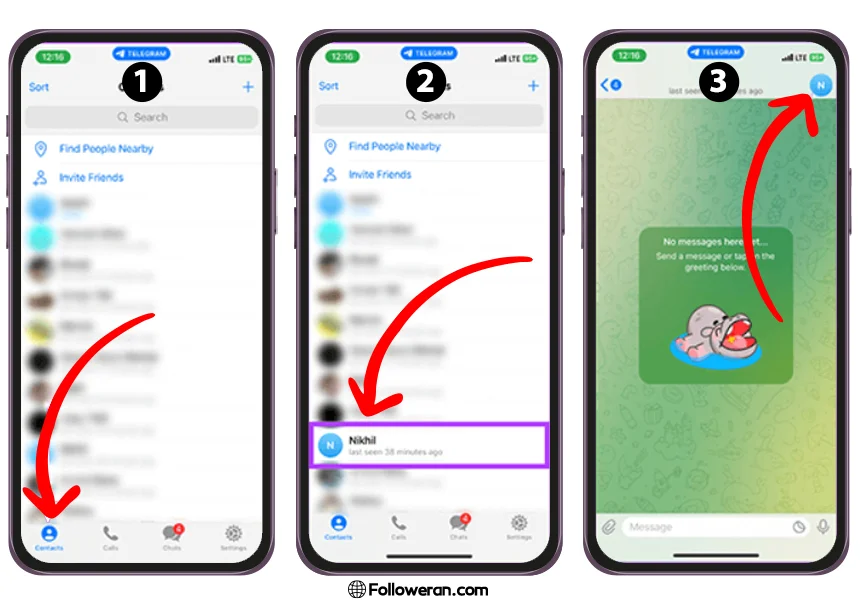
- در گوشه بالا سمت راست Edit را انتخاب کرده و گزینه Delete Contact را برگزینید.
- در پنجرهای که باز میشود روی Delete بزنید.
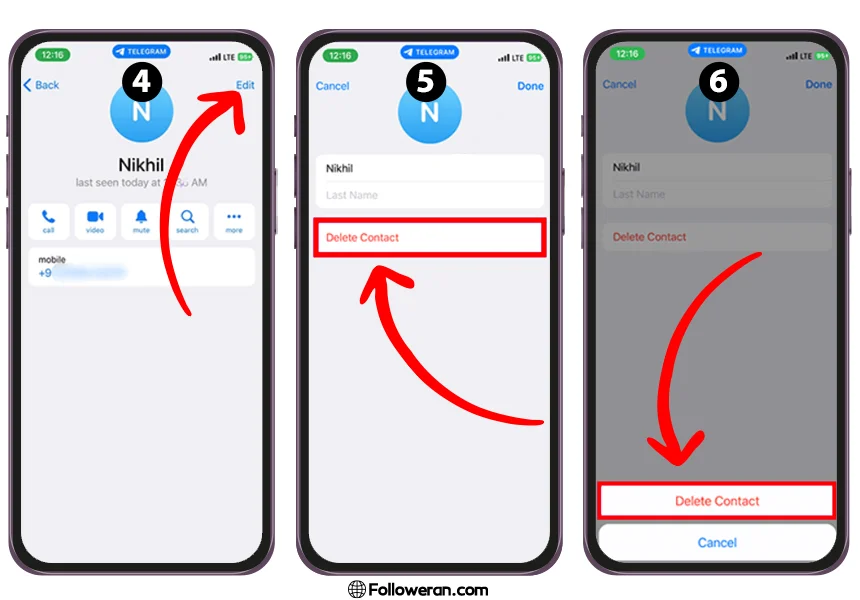
دوست دارید بدانید تفاوت تلگرام پرمیوم و معمولی در چیست؟ پس مقاله ما را در سایت از دست ندهید.
حذف کانتکت های تلگرام در کامپیوتر یا نسخه وب
اگر از طریق رایانه شخصی ویندوزی یا مرورگر وب به تلگرام دسترسی داشته باشید، حذف مخاطبین در هر دو مشابه است. مراحل زیر را برای حذف یک مخاطب تلگرام از رایانه شخصی ویندوزی و مرورگر وب خود دنبال کنید.
- به Telegram Web بروید و با اکانت تلگرام خود وارد شوید.
- روی منوی سهخطی در گوشه بالا سمت چپ بزنید.
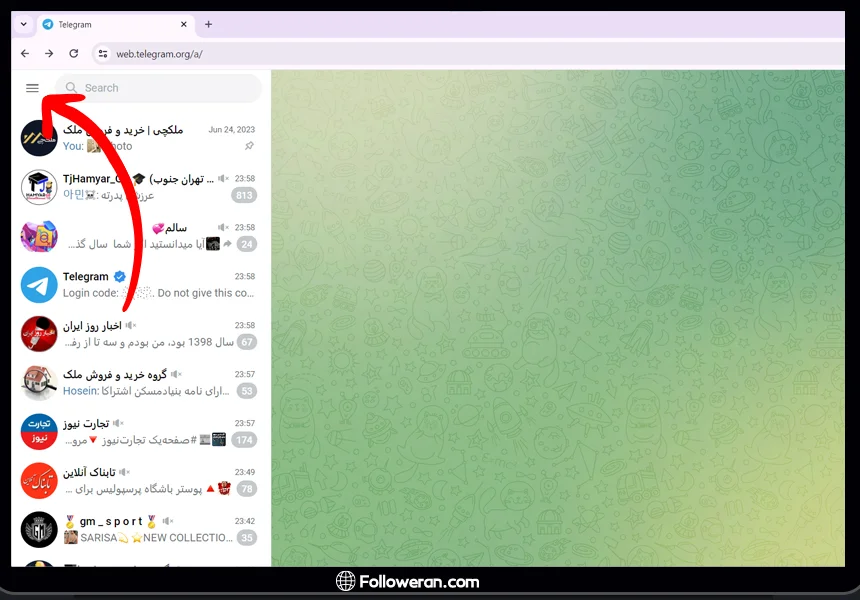
- حالا گزینه Contacts را انتخاب نمایید.
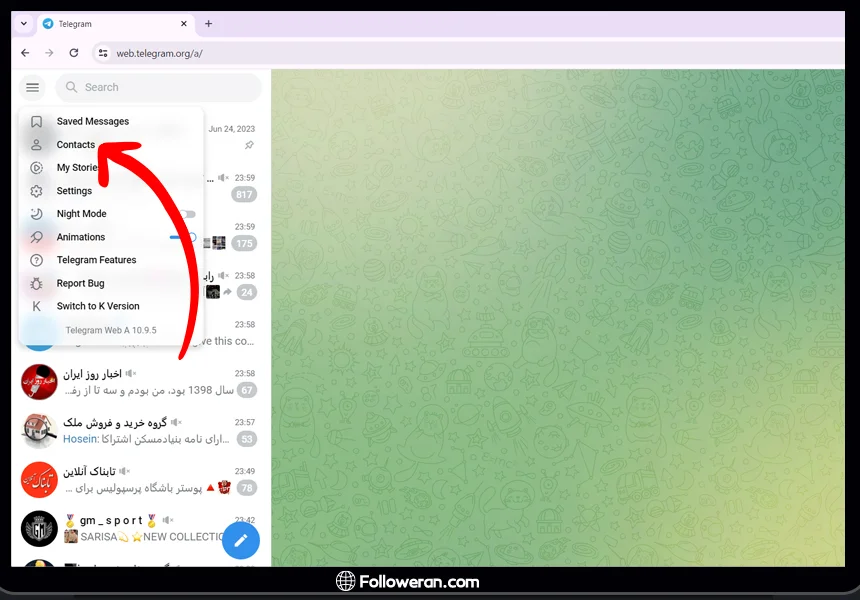
- مخاطبی را که میخواهید حذف کنید برگزینید.
- روی تصویر یا نام پروفایل فرد کلیک کنید.
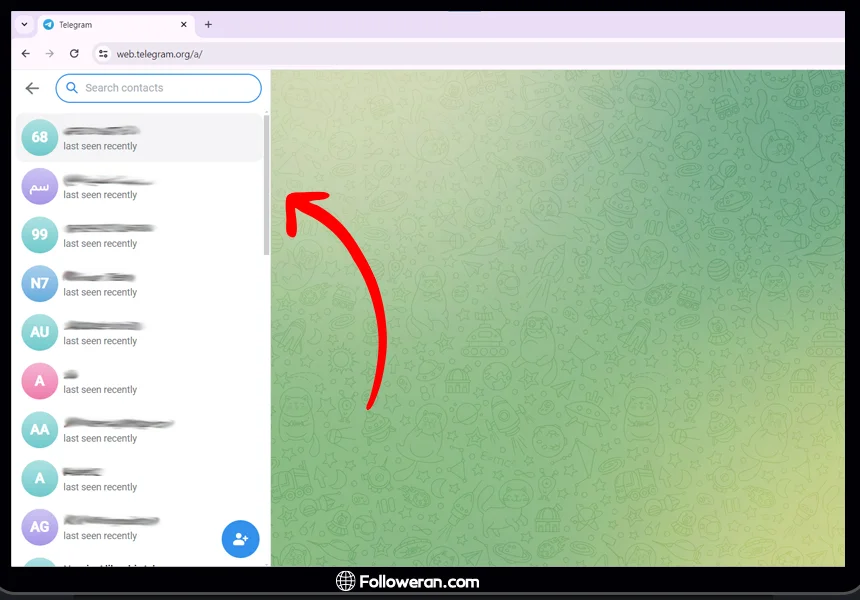
- حالا روی آیکون مداد (Edit) بزنید.
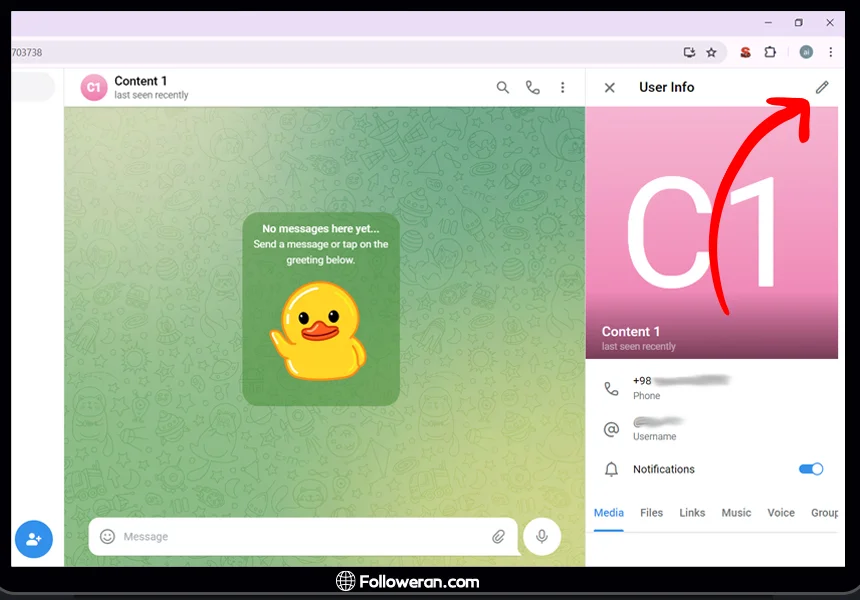
- سپس اسکرول کنید تا به گزینه Delete contact برسید.
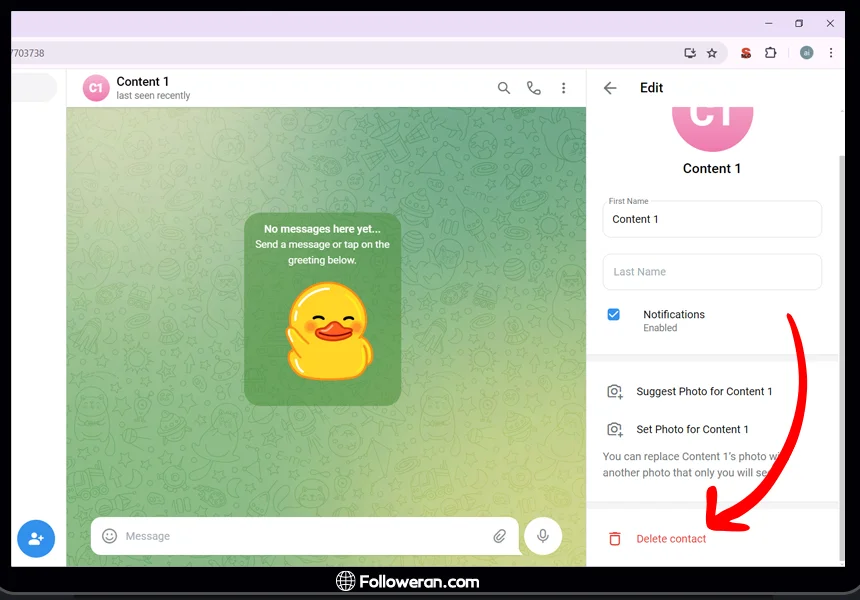
- روی آن بزنید و مجددا برای تایید دکمه Delete را فشار دهید.
حذف گروهی مخاطبین تلگرام اندروید و ios
آیا امکان حذف کانتکت ها به صورت گروهی در تلگرام وجود دارد؟ حالا که میدانید چگونه یک مخاطب تلگرام را پاک کنید اما میخواهید چندین مخاطب تلگرام را همزمان حذف کنید، به خواندن ادامه دهید.
واقعیت این است که اگر بخواهید همزمان بیش از یک مخاطب را از تلگرام حذف کنید، نمیتوانید این کار را در گوشی انجام دهید. تنها راه این است که مخاطبین را در تلگرام وب پاک کنید. شما نمیتوانید چندین مخاطب تلگرام را در ویندوز یا جدیدترین نسخه وب حذف کنید. بلکه باید از نسخه قدیمی تلگرام استفاده نمایید.
مراحل تغییر به نسخه قدیمی و حذف گروهی مخاطبین تلگرام به صورت زیر است:
- به وب تلگرام بروید.
- روی منوی سهخطی بالای صفحه بزنید و گزینه Switch to Old Version را برگزینید.
- حالا در نسخه قدیمی مجددا روی منوی سهخطی کلیک نمایید.
- گزینه Contacts را لمس کنید و روی Edit بزنید.
- مخاطبینی را که قصد دارید حذف کنید برگزینید. سپس روی Delete بزنید.
- قیمت ارزان
- تحویل فوری
- امنیت بالا
چرا مخاطبین حذف شده در تلگرام برمیگردد؟
گاهی حتی با وجود اینکه کاملا مطمئن هستید که برخی از مخاطبین تلگرام را حذف کردهاید، آنها را دوباره در لیست مخاطبین خود مشاهده میکنید. چرا چنین است و چگونه میتوانیم مخاطبین تلگرام را برای همیشه حذف کنیم؟
۱) دو دلیل احتمالی برای این پدیده عجیب وجود دارد. اولین دلیل، کش تلگرام است. برای رفع این مشکل، حافظه پنهان دستگاهتان را با دقت و به طور کامل پاک کنید.
۲) علت دیگر مربوط به مخاطبین همگامسازی شده است. اگر قابلیت همگامسازی را در تلگرام فعال کرده باشید، مخاطبین گوشی شما به صورت خودکار با تلگرام شما همگام میشوند. بنابراین با وجود اینکه شما واقعا برخی از مخاطبین تلگرام را حذف کردهاید، این ویژگی همگامسازی کار میکند و مخاطبین حذف شده را دوباره باز میگرداند.
حذف مخاطب در تلگرام برای همیشه
زمانیکه یک اکانت تلگرام میسازید، همه مخاطبین موبایل شما با برنامه همگامسازی میشوند. یعنی مخاطب های شما در هر دستگاهی که اکانت تلگرام شما در آن اجرا می شود قابل دسترسی هستند. برای حذف مخاطبین تلگرام برای همیشه، قبل از هر چیز باید همگامسازی کانتکت های خود را در اپلیکیشن تلگرام غیرفعال کنید. مراحل انجام این کار به صورت زیر است:
- تلگرام را باز کنید، سپس روی منوی سهخطی از گوشه بالا سمت چپ بزنید.
- اکنون روی Settings بزنید و به Privacy and Security بروید.
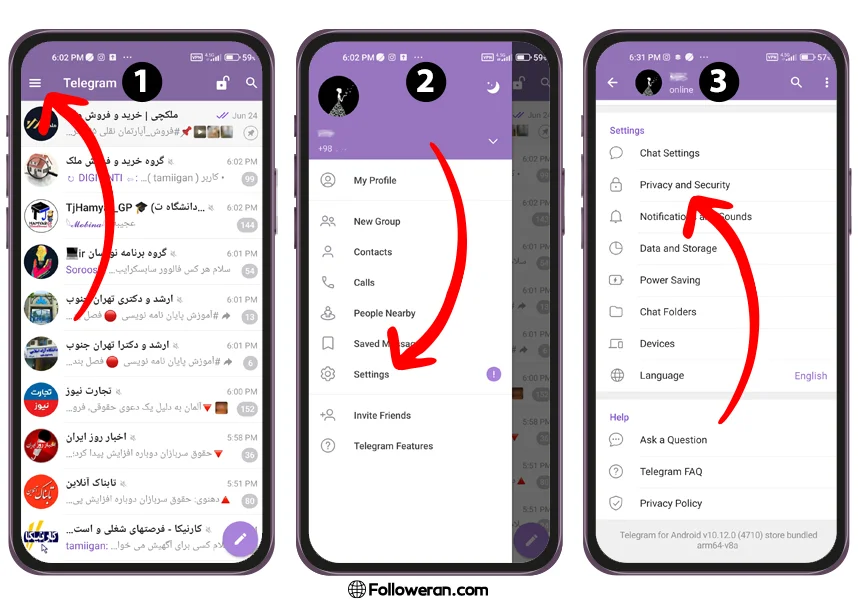
- در اندروید به پایین اسکرول کنید تا به بخش Contacts برسید. در آیفون اسکرول کنید و ابتدا روی گزینه Data Settings بزنید.
- حالا گزینه Delete Sync Contacts را لمس کنید تا تمامی مخاطبین سینک شده دیلیت شوند.
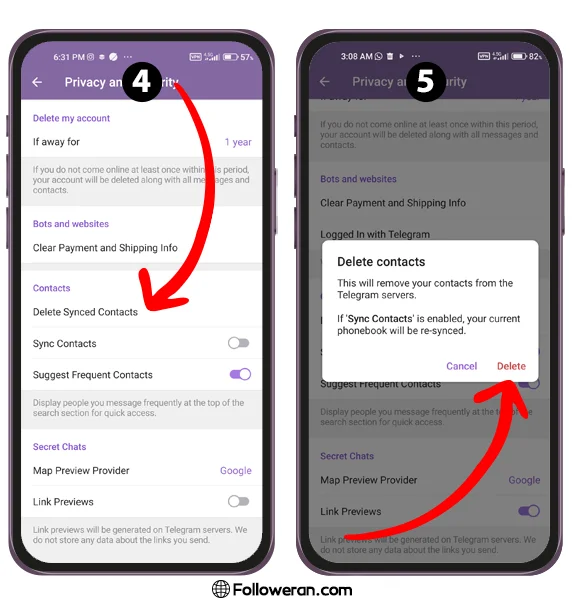
- حالا باید گزینه Sync Contacts را نیز غیرفعال کنید تا همگام سازی مخاطبین برای همیشه متوقف شود.
- وقتی قابلیت همگامسازی را با موفقیت تنظیم کردید، میتوانید همانطور که در بالا توضیح داده شد مخاطبین تلگرام را برای همیشه حذف کنید.
برای آشنایی با راههای کسب درآمد دلاری و آنلاین از تلگرام مقاله ما را بخوانید.
بازیابی مخاطبین حذف شده تلگرام بدون داشتن شماره
در بسیاری از مواقع شما نمی دانید که با حذف مخاطبین خود در تلگرام تمامی اطلاعات آن ها پاک می شود. زمانی که مخاطبین تلگرام شما حذف می شوند، شما به فکر بازیابی آن ها بدون وارد کردن شماره همراه هستید.
برای بازگرداندن مخاطبین تلگرام با توجه به اینکه این برنامه قابلیت انتخاب تمامی مخاطبین را ندارد، باید یکی یکی از CONTANT تلفن همراه خود مخاطبین را به تلگرام منتقل کنید. اما روش های ساده تری برای بازیابی مخاطبین حذف شده تلگرام بدون داشتن شماره وجود دارد.
روش ۱: مراحل بازیابی کانتکت های تلگرام بدون شماره
وارد تلگرام شوید و به قسمت تنظیمات بروید. عبارت خاکستری رنگ telegram for android را انتخاب کنید.
- انگشت خود را بر روی این قسمت نگه دارید تا منوی Debug Menu را در وسط صفحه نمایش شما نشان دهد
- بعد از نمایش منو باید گزینه import contact را بفشارید تا تمامی مخاطبین شما بازگرداننده شوند.
- در این مرحله می توانید صفحه مخاطبین خود را ریلود کنید تا بتوانید مخاطبین خود را سرشماری کنید.
- بهتر است بعد از انتخاب گزینه import مخاطبین خود را در تلفن همراه ذخیره کنید.
روش ۲: چگونه مخاطبین حذف شده تلگرام را برگردانیم؟
در هنگام اجرا برنامه تلگرام تمامی مخاطبین در تلفن همراه با تلگرام شما بروزرسانی میشود. شما تمامی مخاطبین خود را در تلگرام دارید و میتوانید بدون نیاز به سیو دوباره از آنها استفاده کنید.
در بعضی از مواقع افراد از حذف مخاطب خود پشیمان میشوند و به دنبال بازیابی آنها هستند. ما در قسمت قبل بهترین مرحله انتخابی را برای شما توضیح دادیم. یکی از روشها برای بازگردانی مخاطبین وارد کردن دستی است.
شما قادر به مشاهده لیست مخاطبین حذفی در تلگرام هستید. اگر مخاطبین تلگرام شما در لیست حذف شدگان قرار گرفتند به قسمت new contact بروید و شماره مخاطب مورد نظر را از قسمت تلفن همراه خود کپی کنید.
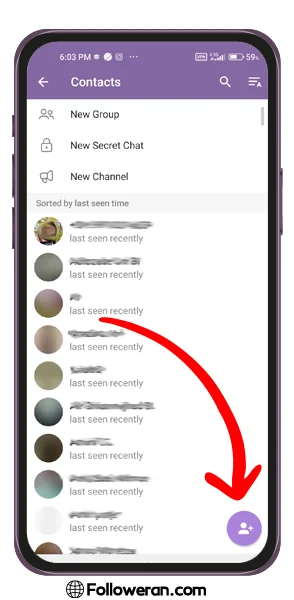
در این قسمت شما مخاطب خود را به تلگرام برمیگردانید. برخی از افراد به دلیل مسائل امنیتی به حذف مخاطبین خود میپردازند.
اگر میخواهید حساب تلگرام خود را حذف کنید پس مقاله نحوه دیلیت اکانت تلگرام را مطالعه نمایید.
سوالات متداول:
آنچه در دیلیت کانتکت telegram آموختیم
راههای زیادی برای حذف مخاطبین تلگرام به صورت تکی یا گروهی وجود دارد. علاوهبر این، بهتر است گزینه همگامسازی مخاطبین تلگرام با گوشی خود را غیرفعال کنید تا دوباره و دوباره مجبور نشوید همان مخاطب را حذف کنید.
به یاد داشته باشید که وقتی مخاطب های تلگرام را در یک پلتفرم حذف کنید از همه پلتفرمها ناپدید میشوند. اگر میخواهید آنها را به حساب تلگرام خود بازگردانید، باید آنها را به صورت دستی اضافه کنید.
در این مقاله به روش های حذف کانتکت های تلگرام در گوشی یا وب پرداختیم. اگر سوال یا پیشنهادی در این زمینه دارید در بخش نظرات با ما در میان بگذارید.